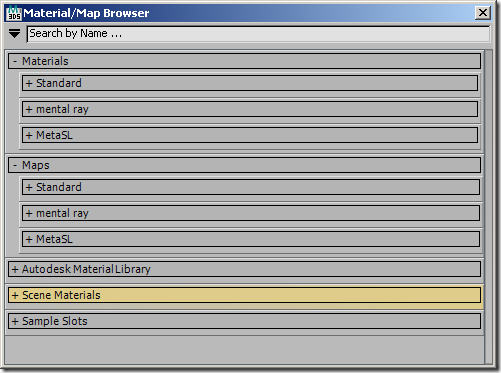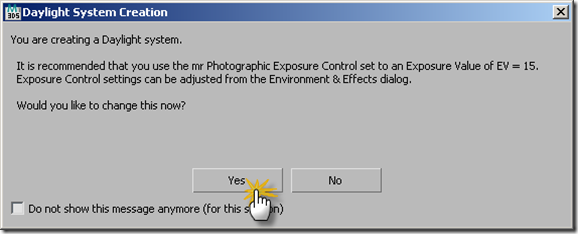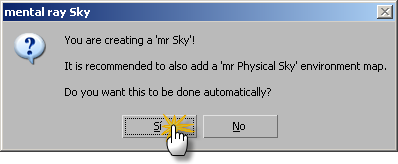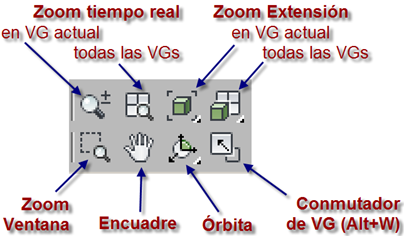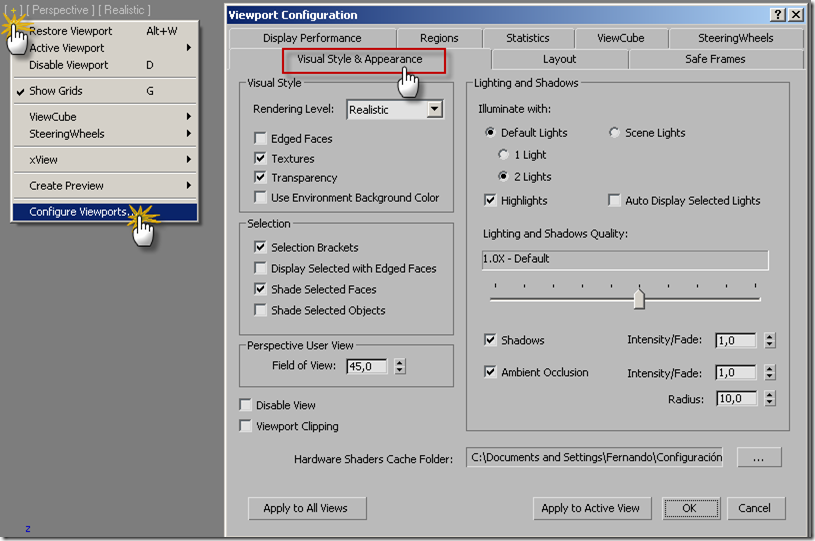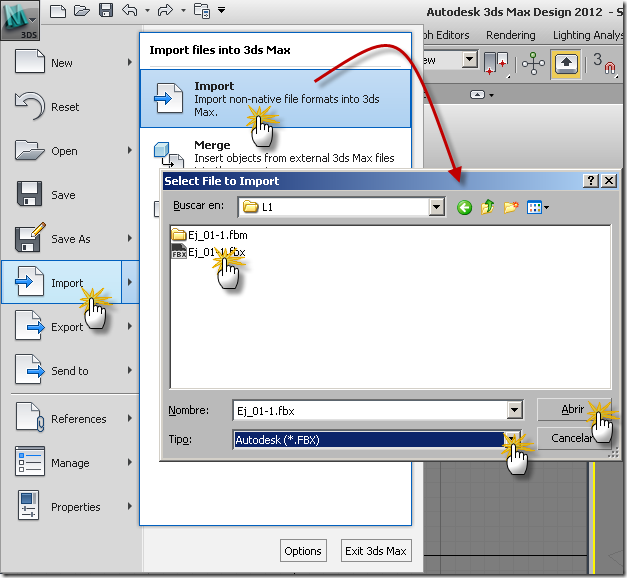1.11. Final
1.10. Materiales
| Los materiales de la biblioteca se pueden arrastrar hasta un objeto o incorporar al Editor de materiales (y de este aplicar a los objetos). |

| Buscador de materiales (Material/Map Browser) Esta paleta está integrada por 5 persianas principales:
|
1.8. Añadir objetos
Añadir objetos a una escena
| Todos los objetos se crean mediante 1, 2 o 3 clics y arrastrando el ratón. Todos los objetos son paramétricos, o sea que su tamaño se controlan a través de parámetros, valores o dimensiones. Estos valores se pueden definir en simultaneo con la creación del objetos o después, a través del panel de modificaciones (previa selección del objeto). |
1.9. Luz y Render (I)
Iluminar una escena exterior
| Para la iluminación exterior de una escena diurna, lo más sencillo es crear una iluminación del tipo Daylight (panel Create, categoría Systems). Esta luz incluye, de forma predeterminada, al sol y a una iluminación del cielo; ambas de Mental Ray (motor de render predefinido en 3ds Max y también de AutoCAD). |
| Apenas seleccionemos la herramienta, Max nos recomendará hacer unos ajustes en el Control de exposición de la Mental Ray, los que debemos aceptar. |
| Seguidamente hacemos un clic en la escena (este punto coincidirá con el centro de la rosa de los vientos) y surgirá otro cuadro recomendando la creación de un mapa de entorno, para el cielo. También aceptamos la recomendación. |
| A continuación desplazamos el ratón hacia un costado, al solo efecto de determina la distancia a la que se ubicará el icono del sol. (Esta distancia es sólo para su visualización en la escena, pero no afecta sus propiedades). Después hacemos clic derecho para liberarnos del comando. Modificar los parámetros de sol y del cielo Una vez creada la luz o seleccionando el icono correspondiente y designamos el panel de modificaciones, podremos modificar sus parámetros; por ejemplo:
|
Renderizar una escena
| Para encuadrar correctamente los objetos de la escena, las proporciones del visor deben coincidir con las del render; para hacerlas coincidir pulsamos las teclas Mayús+F o designamos Show Safe Frames, en la etiqueta del visor. |
| Para realizar un Render hacemos clic en la tetera o pulsamos |
Las barras deslizantes de la ventana del render permiten realizar renders en menos tiempo (desplazándolas hacia la izquierda) o mejorar la calidad del mismo, con el lógico incremento de tiempo (desplazándolas hacia la derecha).
Parte 1:
1.7. Selección de obj.
Selección de objetos
| Seleccionar por nombre Otra forma de seleccionar objetos es haciéndolo por su nombre ( |
| Bloqueo de selección Toda selección de objetos podrá ser bloqueada /desbloqueada con sólo pulsar el botón |
1.6. Capas
Gestión de capas (Layers)
| El administrador de capas de 3ds Max permite controlar el estado de todos los objetos que se encuentra en una, o de cada uno en particular. Permite controlar las siguientes propiedades:
Las propiedades de Render y Radiosity, para cada objeto en particular, son 3: dependiente de la capa (un punto), con o sin. El Color puede ser dependiente de la capa o uno diferente. Para asignar un objeto a una capa, primero lo seleccionamos y después hacemos clic en el botón [+] |
| El control de capas s puede hacer a través de la barra de herramientas Layer; para visualizarla hacemos clic derecho en un sector libre de icono de la barra de herramientas visible y designamos la barra Layer. |

1.4. RefX al DWG
Referencia externa a DWG
| La tercera forma de trasladar nuestro proyecto a Max es insertándolo como referencia externa; esto nos permitirá modificar el modelo en AutoCAD y actualizarlo después en Max, sin que se produzca ninguna pérdida de tiempo. |
| A través de la ficha Presets es posible modificar los parámetros de importación establecidos, por ejemplo: la unión de vértices (Weld), el suavizado (Smooth), el tamaño para facetar superficies curvas o los componentes que si incluirán (luces, sol y cielo, vistas y cámaras, etc.). |
| Recargar referencia externa Si se realizan modificaciones en el archivo de AutoCAD y deseamos actualizarlas en Max, debemos ejecutar el mismo comando, pero esta vez usamos la pestaña Files. Dispondremos de las mismas opciones de AutoCAD:
|
| Si recargamos (Reload…) el archivo, se abrirá el cuadro de propiedades predefinidas (Presets), pero esta vez será importante establecer que se hace con los materiales:
Si no deseamos recargar todos los objetos, podemos activar la opción Selective reload, hacer clic en el botón Linked Objects… y designar las capas que deseamos cargar nuevamente. |
1.5. Interfaz
| Los principales componentes de la interfaz de A3ds Max son los siguientes:
|
| Visores (Viewport): De forma predeterminada Max incluye 1 o 4 visores y se puede conmutar entre ellos pulsando las teclas Alt+W o haciendo clic en el signo [+]. La vista correspondiente a cada visor se puede designar en el primer componente de la etiqueta, en tanto que las características visuales se designan en el segundo componente (igual que se en AutoCAD 2012). |

| El punto de vista también se puede designar usando el mismo cubito de AutoCAD (ViewCube) o mediante las siguientes teclas rápidas:
También podemos conmutar con F3 entre el estilo visual seleccionado en la etiqueta y la geometría de alambre (Wireframe) y con Mayús+F3 designamos estilo Realista. Controles de visores Los controles de los visores incluyen las herramientas de zoom, paneo y órbita. Estas herramientas varían según se esté en una vista en perspectiva o en paralela. |
Las herramientas de visualización se invocan mediante las siguientes teclas:
- Z = Zoom Extensión obj. seleccionados (todas VP*)
- Mayús+Ctrl+Z = Zoom extensión (todas VP*)
- Alt+Ctrl+Z = Zoom Extensión
- Mayús+Z = Zoom previo
- Alt+Shift+Ctrl+Z = Zoom In 2X
- Alt+Shift+Z = Zoom Out 2X
- Ctrl+W = Zoom ventana (window) (* VP: Viewport o ventana gráfica)
1.5. Interfaz (II)
Configuración de los visores
| De forma predeterminada Max incluye 1 o 4 visores y se puede conmutar entre ellos pulsando las teclas Alt+W mediante este último signo también es posible acceder a la opción Configure Viewports… y configurar las características visuales de estos… |
… y también el número, formato y vistas (haciendo clic derecho) de los visores.
El tamaño de los visores se puede modificar, con sólo desplazar las franjas que los separan.
| La vista correspondiente a cada visor se puede designar en el primer componente de la etiqueta, en tanto que las características visuales se designan en el segundo componente (igual que se en AutoCAD 2012). |

Panel de comandos
| En este panel se organizan las herramientas de creación (objetos, luces, cámaras…), modificación, jerarquías (hierarchy), movimiento (motion), display y utilidades; siendo las 2 primeras las que más usaremos. El Panel de creación (sol) se compone de varias fichas: geometría 3d, formas 2d, luces, cámaras, etc. |
Y en cada una de estas podemos encontrar diferentes conjuntos de herramientas.

| Nota: Los comandos de este panel se activan de forma permanente; por ejemplo: si seleccionamos el comendo de esferas, podremos crear una tras otra, todas las esferas que deseemos. Para abandonar el comando debemos hacer clic derecho o pulsar la tecla Esc. |
1.3. Importar DWG
| Importar archivo DWG El procedimiento comienza igual que el de cualquier archivo a importar, pero designamos la opción “Legacy AutoCAD (*.DWG)” y seleccionamos el archivo a importar. A continuación optamos entre incorporar el archivo al dibujo actual (Merge objects with current scene) o iniciar un documento nuevo con el archivo que estamos importando (Completely replace current scene). |
| Finalmente podremos controlar las propiedades de importación, aunque lo mejor es conservar los parámetros como están predefinidos. |
| Esto significa que se conservarán las capas que creamos en AutoCAD, que cada objeto se mantendrá independiente, que los bloques se convertirán en grupos de objetos, que se unirán o soldarán (Weld) solo los vértices que coincidan en el mismo punto, que se suavizarán (Smooth) las superficies adyacentes, cuya continuidad se menor o igual a 30º . |
Importar AutoCAD Drawing (*.DWG, *.DXF)
| Disponemos de una segunda forma de importar archivos DWG, que también permite importar archivos DXF; es muy similar a la anterior, pero importa los materiales asignados en AutoCAD. |
1.2. Importar FBX
Acerca de 3ds Max
| Las demostraciones de este curso estarán realizadas en 3ds Max Design 2012, pero casi nunca emplearemos el término “Design”, siempre nos referiremos al programa como 3ds Max, o simplemente como Max. No existen diferencias sustanciales entre la versión clásica de Max o la versión Design, como tampoco las hay entre la versión 2012 y sus predecesoras (2010 y 2011); por lo tanto este curso se podrá seguir desde cualquiera de las versiones de de 3ds Max 2012. Interfaz de Max Todas las demostraciones de los videos y las captura de pantallas se realizarán en la interfaz llamada ame-light. |
Importar un archivo FBX
| Después de seleccionar el archivo podemos designar algunas opciones, pero viniendo de AutoCAD, estas opciones no tienen gran importancia y se las puede obviar. |